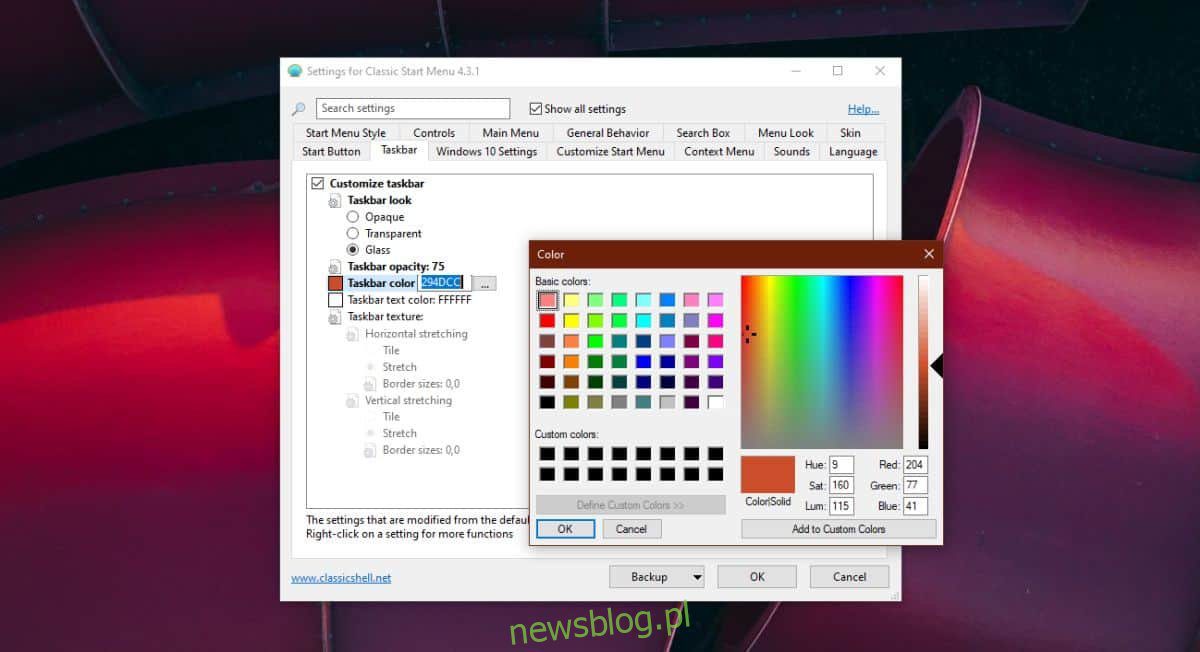
Windows 10 1903 đi kèm với chủ đề Ánh sáng mới và nó thật tệ. Chủ đề ánh sáng có nhiều màu trắng hơn khi mọi thứ, mọi thứ đều trắng và rực rỡ. Bạn không thể đặt màu của thanh tác vụ nếu bạn chọn chủ đề sáng. Tùy chọn chỉ trở nên không hoạt động. Tất nhiên, nếu bạn muốn có một màu thanh tác vụ với chủ đề nhẹ, bạn sẽ cần một ứng dụng. Đây là hai giải pháp có khả năng sẽ thực hiện thủ thuật.
vỏ cổ điển
Shell cổ điển là ứng dụng mà người dùng hệ thống chuyển sang Windows 10 khi Microsoft phá vỡ giao diện của hệ điều hành. Ứng dụng Classic Shell cho phép bạn buộc màu thanh tác vụ theo chủ đề Ánh sáng trên hệ thống của mình Windows 10. Tải xuống và cài đặt ứng dụng, khởi chạy ứng dụng và chuyển đến tab Thanh tác vụ.
Nhấp vào nút thêm bên cạnh hộp màu của thanh tác vụ và nhập giá trị RGB cho màu bạn muốn trên thanh tác vụ. Bạn cũng nên thay đổi hoặc cân nhắc thay đổi độ mờ, mặc dù điều đó là không cần thiết.
Áp dụng thay đổi và bạn sẽ có màu thanh tác vụ với chủ đề sáng.

Thanh tác vụ mờ
Thanh tác vụ mờ là một ứng dụng rất phổ biến mà chúng tôi đã yêu thích khi nó ra mắt lần đầu tiên. Không có tùy chọn để thêm màu cho thanh tác vụ, tuy nhiên nếu bạn muốn nỗ lực hơn một chút với hình nền đã đặt của mình, thì đây là một cách khá hay để có một số màu trên thanh tác vụ của bạn.
Tải xuống và khởi chạy thanh tác vụ Translucent và đặt nó thành rõ ràng hoặc làm mờ. Các biểu tượng trên thanh tác vụ sẽ ngay lập tức trở nên gần như không thể biết được nếu hình nền tối. Thay đổi nó thành thứ gì đó nhẹ hoặc nhẹ hơn ở phía dưới và bạn đã hoàn tất.

Ngoài ra, bạn có thể thêm một thanh màu vào cuối hình nền mà bạn đang sử dụng. Bạn có thể làm điều này trong hầu hết các trình chỉnh sửa đồ họa đơn giản. Hình nền ở trên với một sọc màu ở phía dưới sẽ trông như thế này sau khi chỉnh sửa.

Và khi được áp dụng làm hình nền với thanh tác vụ được đặt thành “xóa”, nó trông như thế này. Nó có thể được cải thiện, tức là có thể sử dụng màu nhạt hơn của thanh tác vụ để làm cho các biểu tượng hiển thị rõ hơn.

Phương pháp này tốn nhiều công sức hơn một chút vì bạn phải chỉnh sửa hình nền mà bạn sẽ sử dụng, nhưng nó có ưu điểm là đặt một màu nhấn khác và mang lại cho màn hình nền của bạn một giao diện đẹp hơn. Cuối cùng, Thanh tác vụ trong mờ nhẹ hơn nhiều so với Classic Shell và sẽ không thực hiện bất kỳ thay đổi nào khác đối với hệ điều hành.
Phải có ít nhất một máy Mac tại Microsoft mà nhóm thiết kế/giao diện người dùng có thể sử dụng để xem chủ đề sáng và tối hoạt động tốt như thế nào.
